En primer lugar tiene que elegir la imagen. Asegúrese de que realmente le gusta la fotografía. Usted va a estar viendo esta imagen por horas. Mucha gente lo hace vectores sobre sus músicos favoritos y los actores como una especie de tributo. Creo que está es una gran idea porque espero que te motive a acabar realmente la cosa y hacer un buen trabajo. Sólo tenga cuidado al momento de seleccionar la imagen que se va a vectorizar. Debe ser de un tamaño decente para que pueda ampliar y ver un montón de detalles. Cualquier cosa más de 600 x 600 píxeles no servirá, abra su imagen en Adobe Photoshop y duplicar la capa de fondo dos veces, apague la visibilidad de la copia de la parte superior, trabajo en la copia intermedia que desaturar (Control + mayúsculas + u)
Siguiente posterizar esta capa. Imagen >> ajustes >> posterizar, ajuste el nivel a aproximadamente 9 y haga clic en aceptar, cambiar el nombre de esta capa de posterized.
Su paleta de capas debe parecerse al que se muestra arriba, la capa de posterized sólo está allí como una guía aproximada para cuando te quedas atascado. (personalmente siempre encuentro la nariz a ser un poco difícil y utilizar la capa posterize que me ayude). Por favor, por favor, por favor no lo use para crear su Vector. Si lo hace, la imagen resultante será bland, aburrido y carecen de mérito artístico, gire la visibilidad en la copia de fondo. De esta manera usted sólo vera la ruta y el color no se interpongan en el camino, crear una nueva capa (Control + mayúsculas + n)
Asegúrese de que se encuentra por debajo de la copia de fondo.
Seleccione la sombra tono medio de la piel. Coge la herramienta de la pluma y asegúrese de que está configurado para crear shape layers (ver imagen a continuación). Trace el contorno de la cara asegurándose de que cierre el camino.
Una vez que una capa de forma es completa me gusta encender y apagar la visibilidad de la parte superior copia de fondo de la capa sólo para comparar los dos. Su paleta de capas debe buscar la imagen que se muestra a continuación. Tenga en cuenta que me gusta encerrarme en capas una vez que estoy feliz con ellos para que no moverlas accidentalmente.
Me gusta crear las grandes áreas bloqueadas, trace el contorno del cabello. Como regla general se debe hacer a la sombra inicial (el color base) para el cabello más oscuro. A continuación, se acumulan capas de colores más claros y más ligero, una vez que esté satisfecho con la capa, lo punemos en un conjunto llamado pelo y bloquearlo. Me gusta ser organizado de tal manera en lugar de nombrar cada capa nueva en un Vector que me gusta para organizarlos en grupos. Como set Hair, set ceja, juego de la manga, etc.
De la imagen de abajo, puedes ver que he bloqueado todas las formas principales y organizado mi paleta de capas, este Vector es un poco inusual, ya que su pelo va a ser el negro absoluto, así que, utiliza esta capa para formar también las áreas absolutas de negro en la cara también, esta es la configuración básica todo hecho. Ahora es el momento de empezar a formar las características, no hay orden establecido en el que crear las distintas funciones. Me gusta trabajar en el área específica hasta que se hace y luego seguir adelante. Dicho esto, sin embargo, siempre me doy cuenta un poco de algo para modificar una vez que estoy trabajando en otra área, he utilizado un total de 316 capas para formar este Vector Bjork así que, obviamente no puede mostrar cada paso por la capa de paso, pero yo hice un clip de animación de las capas. Sus 16 horas de valor del trabajo condensa a 1 minuto, no parpadean o se perderá algunas capas, lo que sigue es un desglose de algunas áreas específicas con algunos consejos arrojados pulg voy a empezar con los ojos, ya que siempre me gusta comenzar con los ojos. Ellos son sin duda una de las áreas más importantes, como puede ver, al comparar la fotografía original ojo a ojo Vector, que sin duda no ha creado exactamente lo que estaba en la fotografía original. Es muy importante que se preste atención a la calidad reflexiva del ojo. He usado varias capas para que se vea semi-realista y trabajo super zoom in también te darás cuenta de que utiliza un color violeta muy vivos bajo el ojo, esto en realidad sólo añade interés al Vector.
No utilice nunca un blanco puro para el globo ocular. Sólo se verá raro. Si hay blanco en cualquier lugar en el ojo que será en el punto culminante reflectante.
1. Ponga en las formas básicas de los ojos. Nota: he utilizado Glow estilo de capa en la capa interna del iris. Asegúrese de que la pupila es redonda con la herramienta eclipse.
2. Agregar en las pestañas (la mía parecen un poco a las piernas cucaracha). Puede crear varias rutas de una capa solo camino. Me parece una técnica más rápida para las formas como éste es crear un solo y luego duplicarlo, alterando con ello transformar y utilizar la herramienta convertir punto de ancla.
3. Añadir en el más destacado, etc usted puede ver que el punto culminante tiene su opacidad baja para que las capas inferiores demostrar a través. Al ajustar la opacidad de las capas, el Vector tendrá una mayor complejidad, parecerá que hay más capas.
Cuando la construcción de las áreas claras y oscuras asegurarse de que sus capas de forma tienen una opacidad baja (alrededor del 15%). Por encima de las capas de capas de forma, que se va a crear un Vector más complejo buscando, mira la cara y empezar a escoger los parches de color / tono y crear capas de forma. Pointy, formas cobardes son grandes, no es necesario que siga exactamente la imagen. Una abstracción poco de la fotografía es lo que se va a crear un Vector de pendientes, mira las capas en la imagen de abajo, puedes ver que muchos de ellos tienen una baja opacidad e interactuar juntos.
La imagen de arriba muestra algunos de los colores que se utilizan para formar la piel, con opacidad variable (sin incluir los labios, etc). Como usted puede ver que hay un poco de variedad y mi Vector final es bastante mansos, la siguiente imagen muestra las capas de formas que forman la nariz.
A continuación se muestra la boca terminada. Al igual que los ojos, evitar el uso de blanco absoluto para los dientes. Usted puede ver cómo los labios están formados por capas superpuestas, con su opacidad alterado. En algunas capas he ajustado el modo también, sólo por un poco de variedad.
Eso es todo. Sólo tiene que hacer el mismo procedimiento para toda la imagen. Acercar a la fotografía y buscar patrones / formas y volver a crearlos, no fusionarse o rasterizar las capas de forma. Mientras todas las capas son capas de forma entonces usted tiene un pedazo Vector de arte eso significa que usted puede escalar el original psd arriba y abajo en Adobe Photoshop y lo seguirá siendo perfecta y unpixelated. El resultado final no será un archivo vectorial (será un (*.jpg) etc rasterizados), para dar salida a un archivo vectorial es necesario utilizar Adobe Illustrator.
-- IMÁGENES ADJUNTAS --
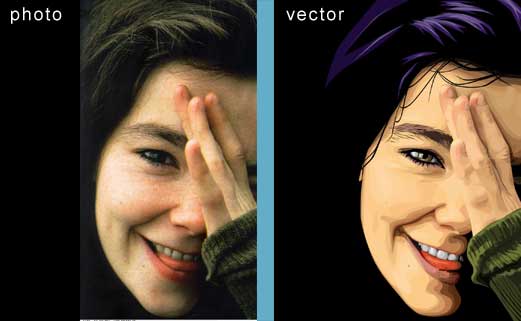




 Citar
Citar